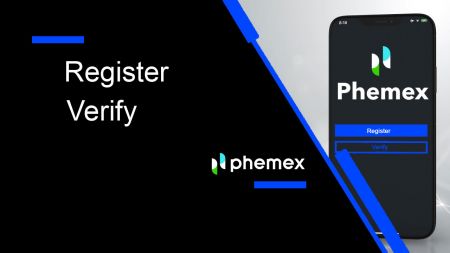Cara Mendaftar dan Mengesahkan Akaun di Phemex

Cara Mendaftar di Phemex
Cara Mendaftar di Phemex dengan E-mel
1. Untuk membuat akaun Phemex , klik " Daftar Sekarang " atau " Daftar dengan E-mel ". Ini akan membawa anda ke borang pendaftaran.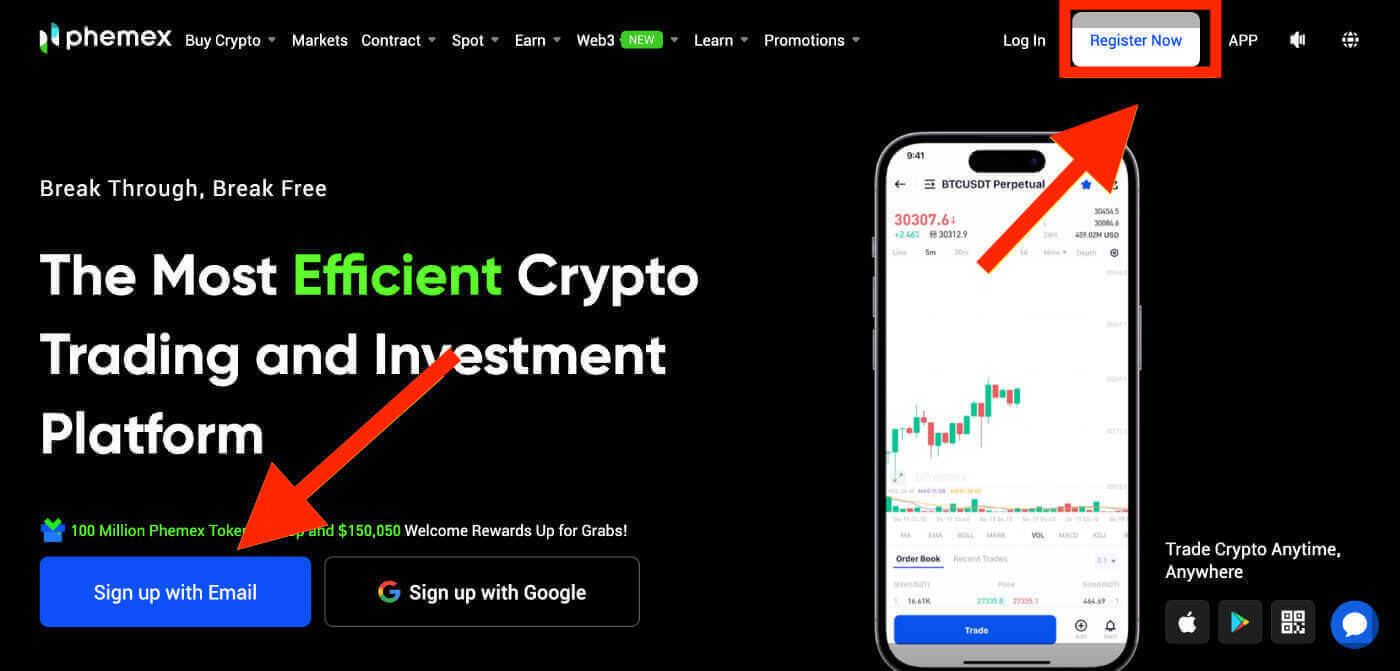
2. Masukkan alamat e-mel anda dan tetapkan kata laluan.Selepas itu, klik " Buat Akaun ".
Nota : Sila ambil perhatian bahawa kata laluan anda hendaklah terdiri daripada sekurang-kurangnya 8 aksara, gabungan huruf kecil dan besar, nombor dan aksara khas .
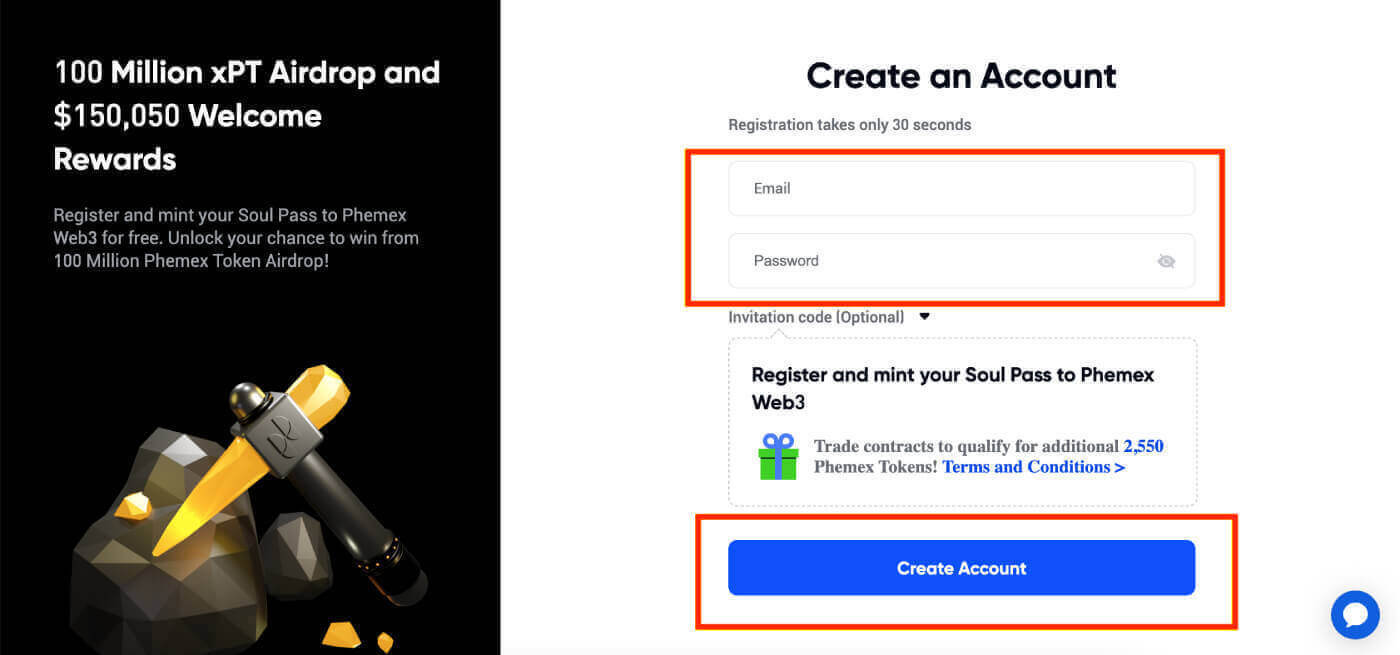
3. Anda akan mendapat e-mel dengan kod pengesahan 6 digit dan pautan e-mel pengesahan . Masukkan kod atau klik pada " Sahkan E-mel ". Perlu diingat bahawa pautan atau kod pendaftaran hanya sah selama 10 minit . 4. Anda boleh melihat antara muka halaman utama dan mula menikmati perjalanan mata wang kripto anda dengan segera.
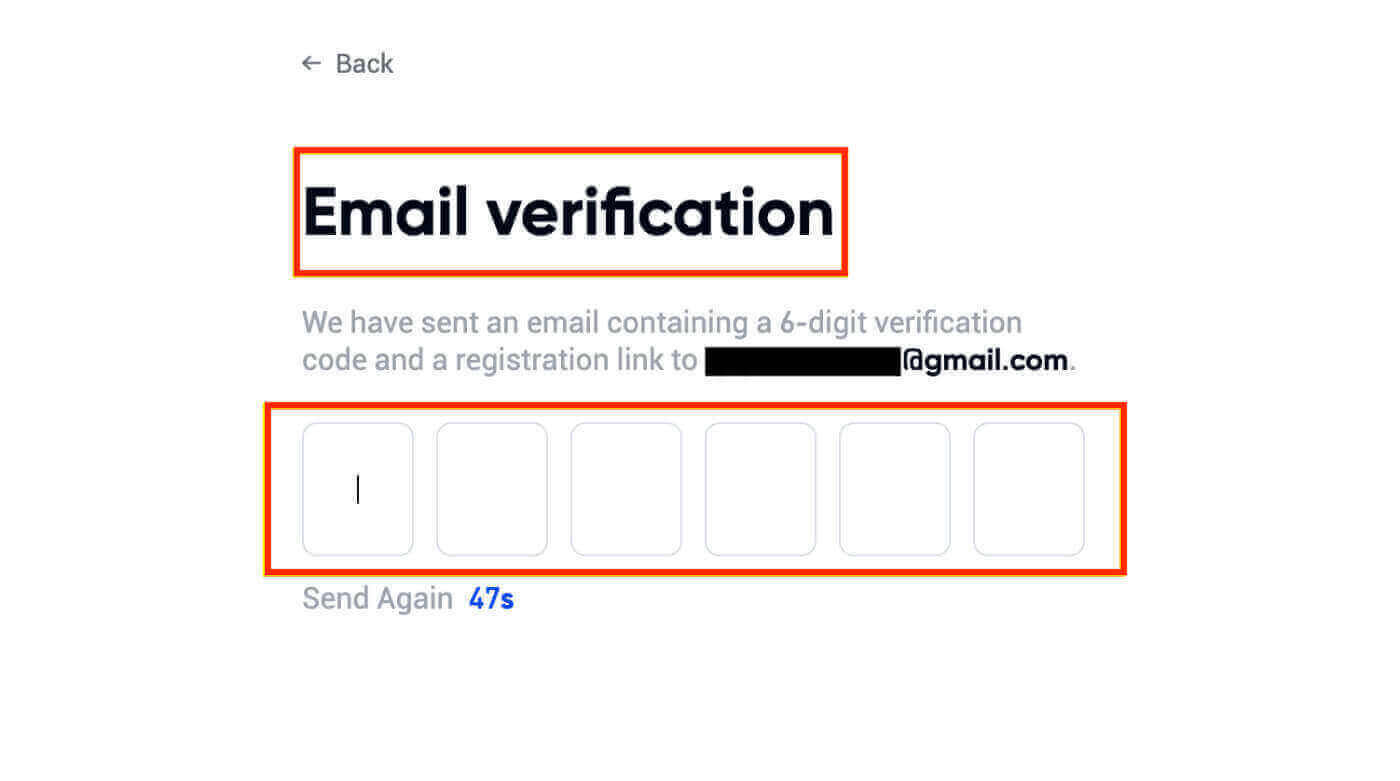
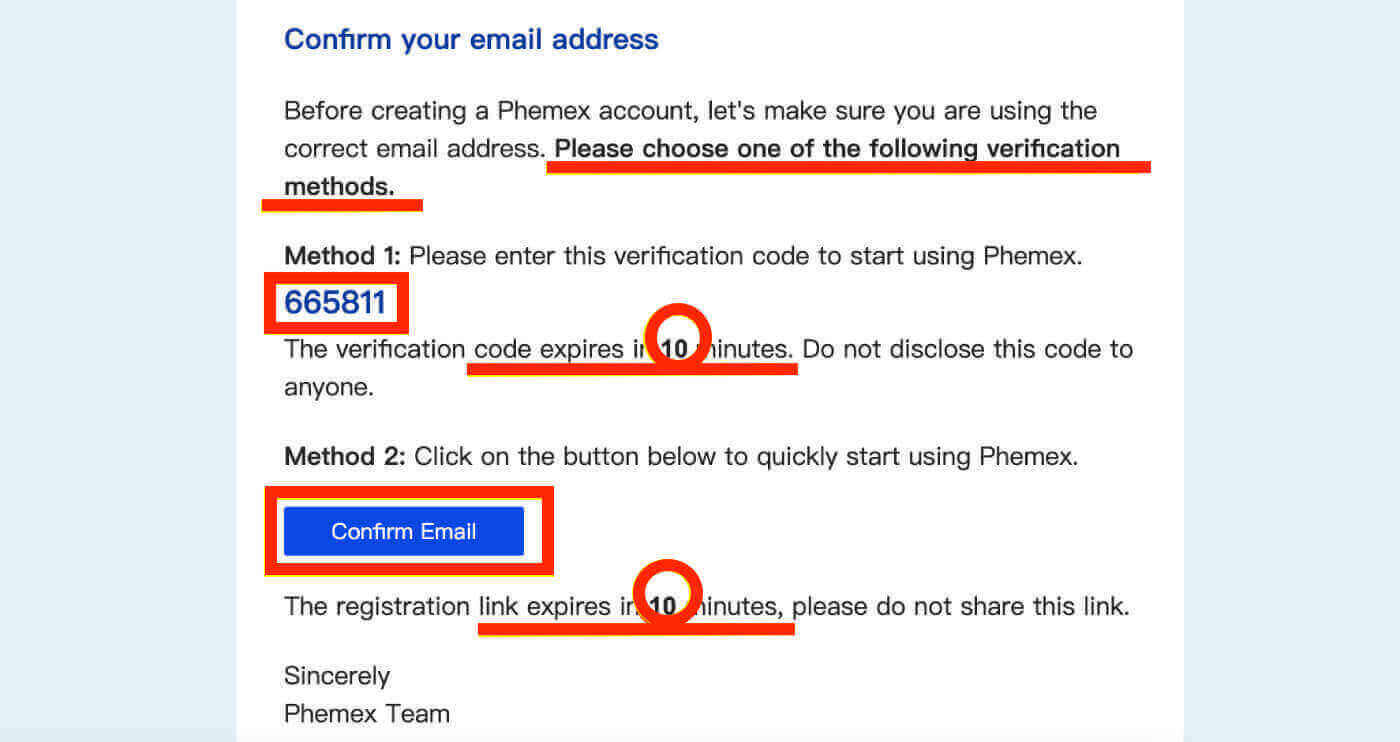
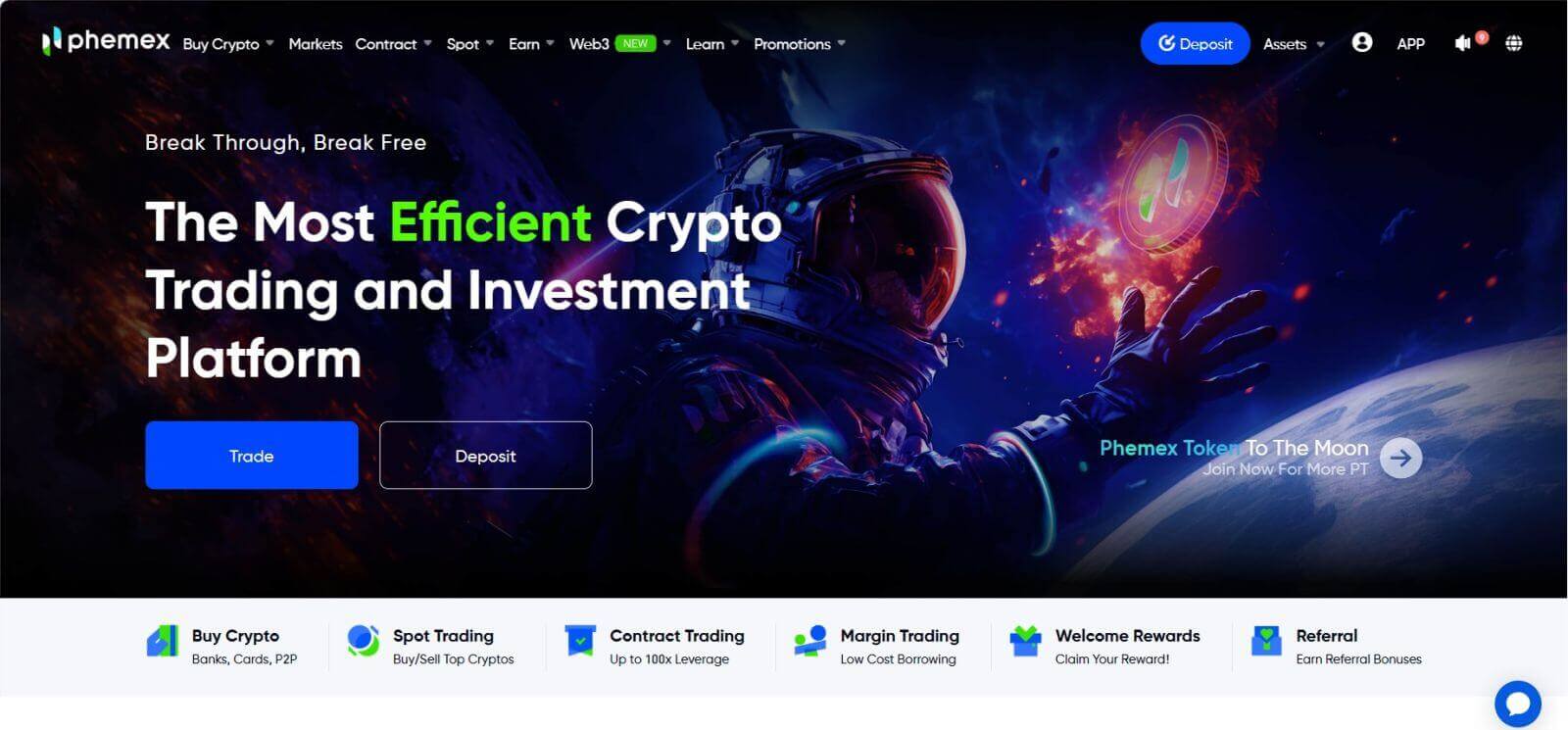
Cara Mendaftar di Phemex dengan Google
Anda juga boleh membuat akaun Phemex menggunakan Google dengan mengikuti langkah berikut:
1. Untuk mengakses Phemex , pilih pilihan " Daftar dengan Google ". Ini akan mengarahkan anda ke halaman di mana anda boleh mengisi borang pendaftaran. Atau anda boleh klik " Daftar Sekarang". 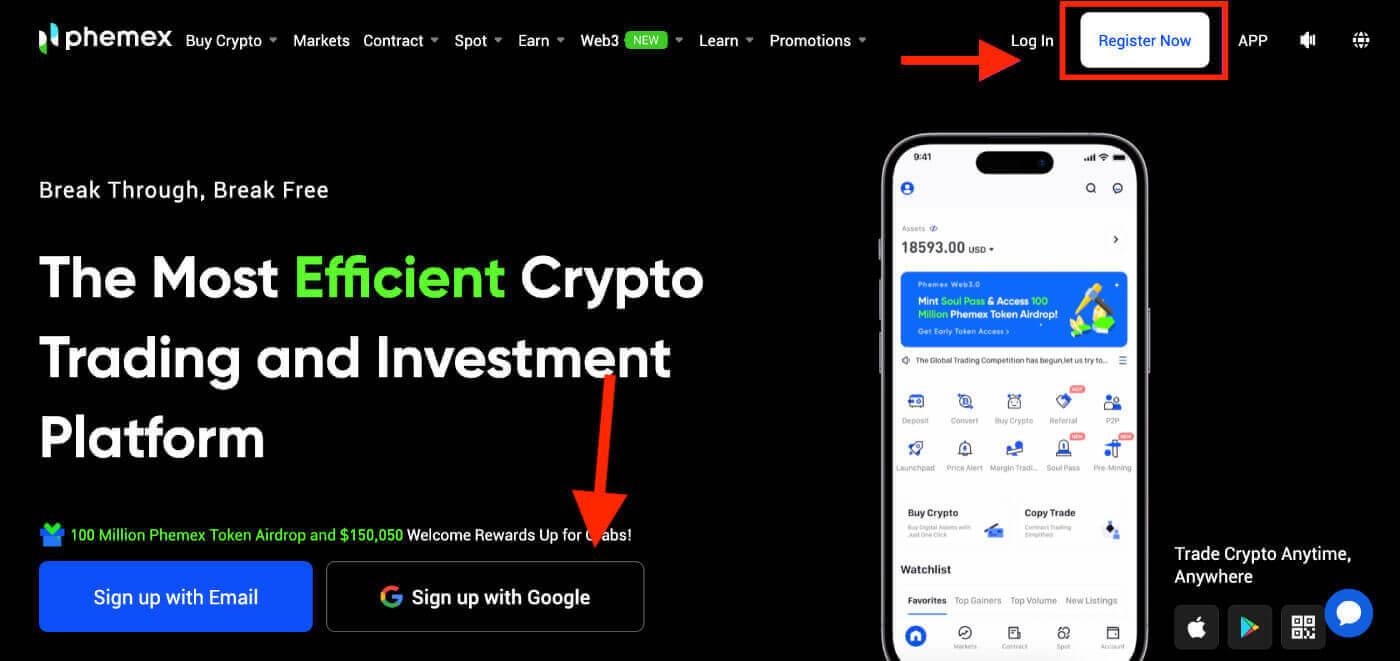
2. Klik " Google ". 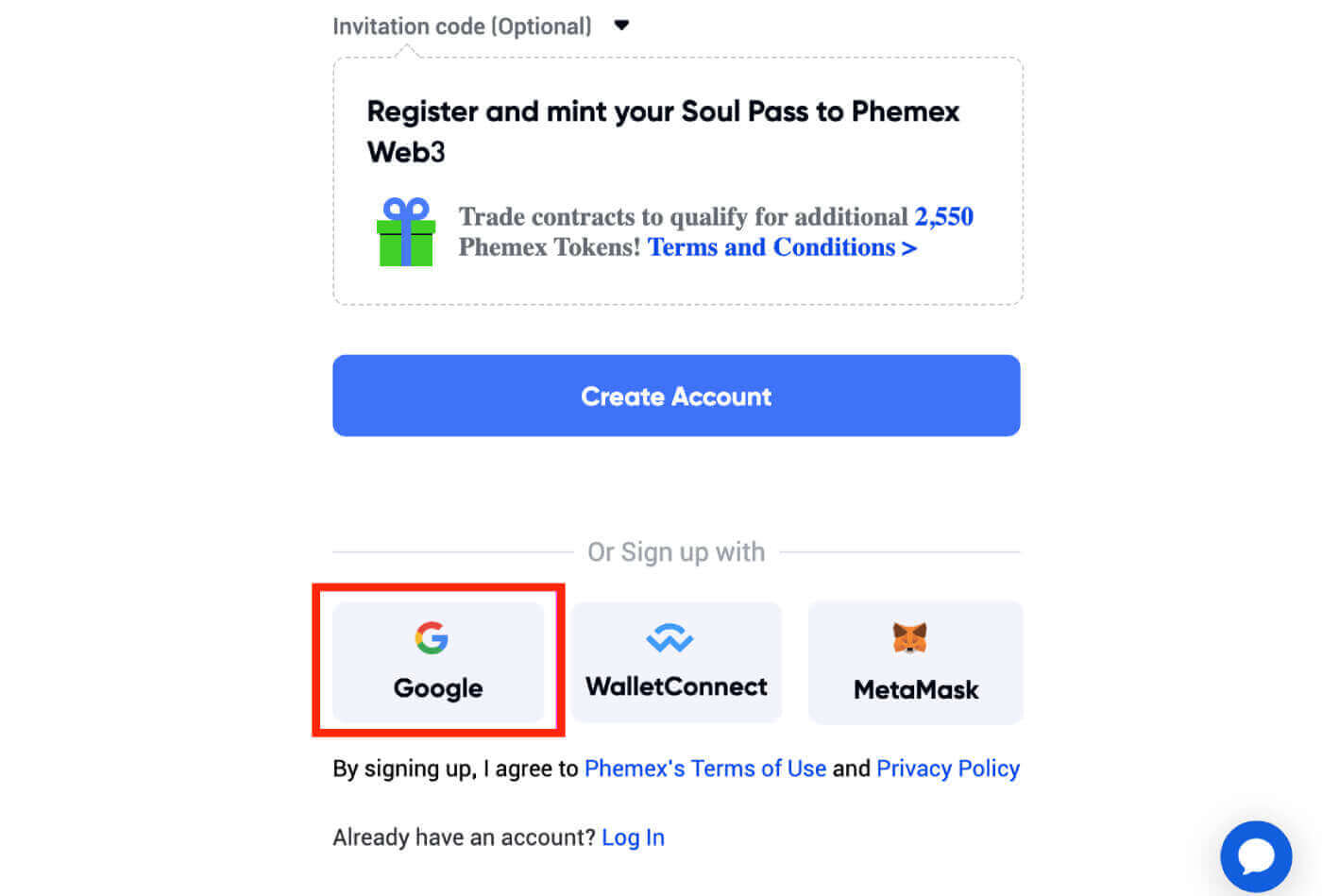
3. Tetingkap log masuk akan muncul, di mana anda akan digesa untuk memasukkan E-mel atau telefon anda , dan kemudian klik " Seterusnya ". 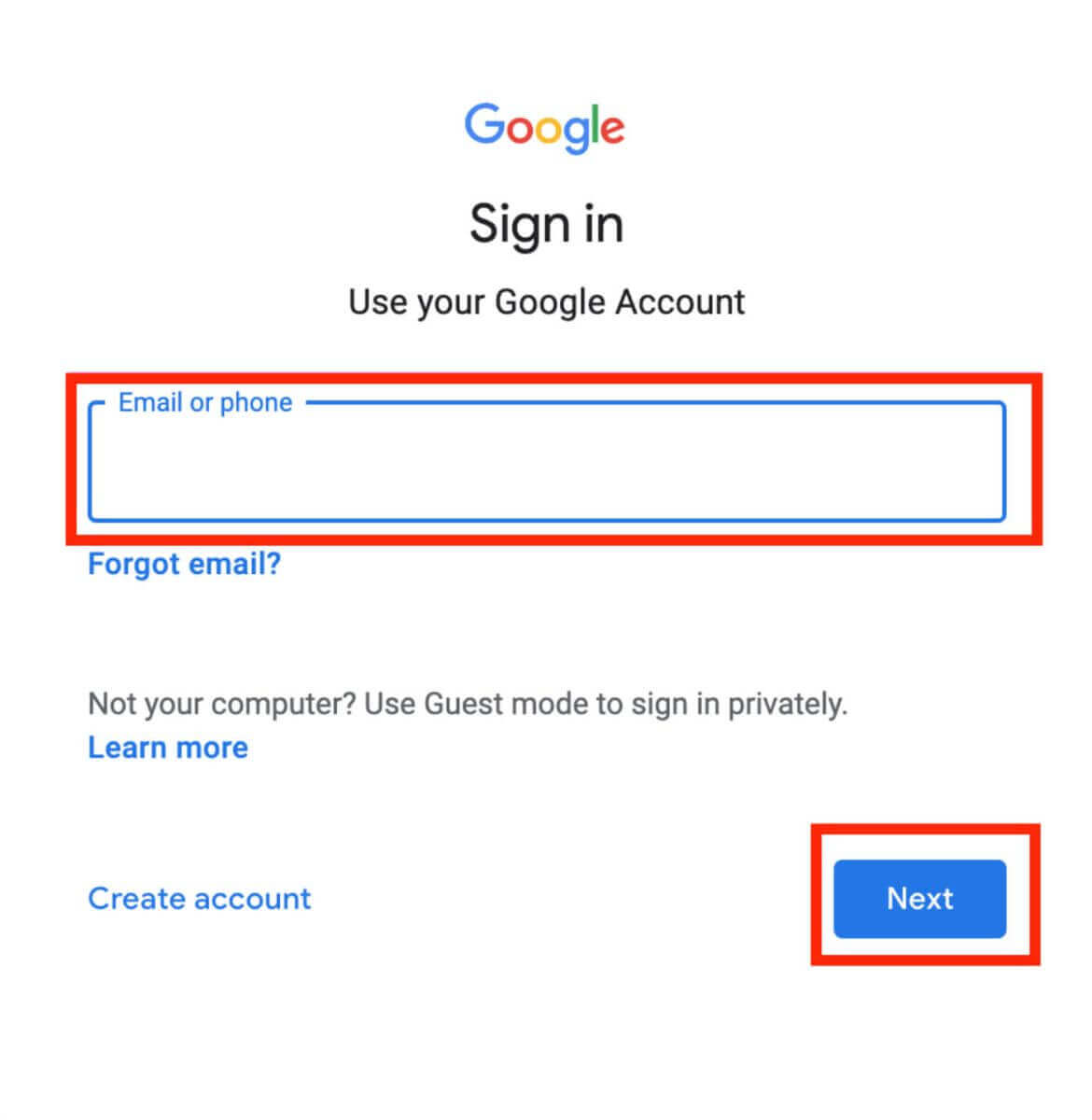
4. Masukkan kata laluan akaun Gmail anda , dan kemudian klik " Seterusnya ".
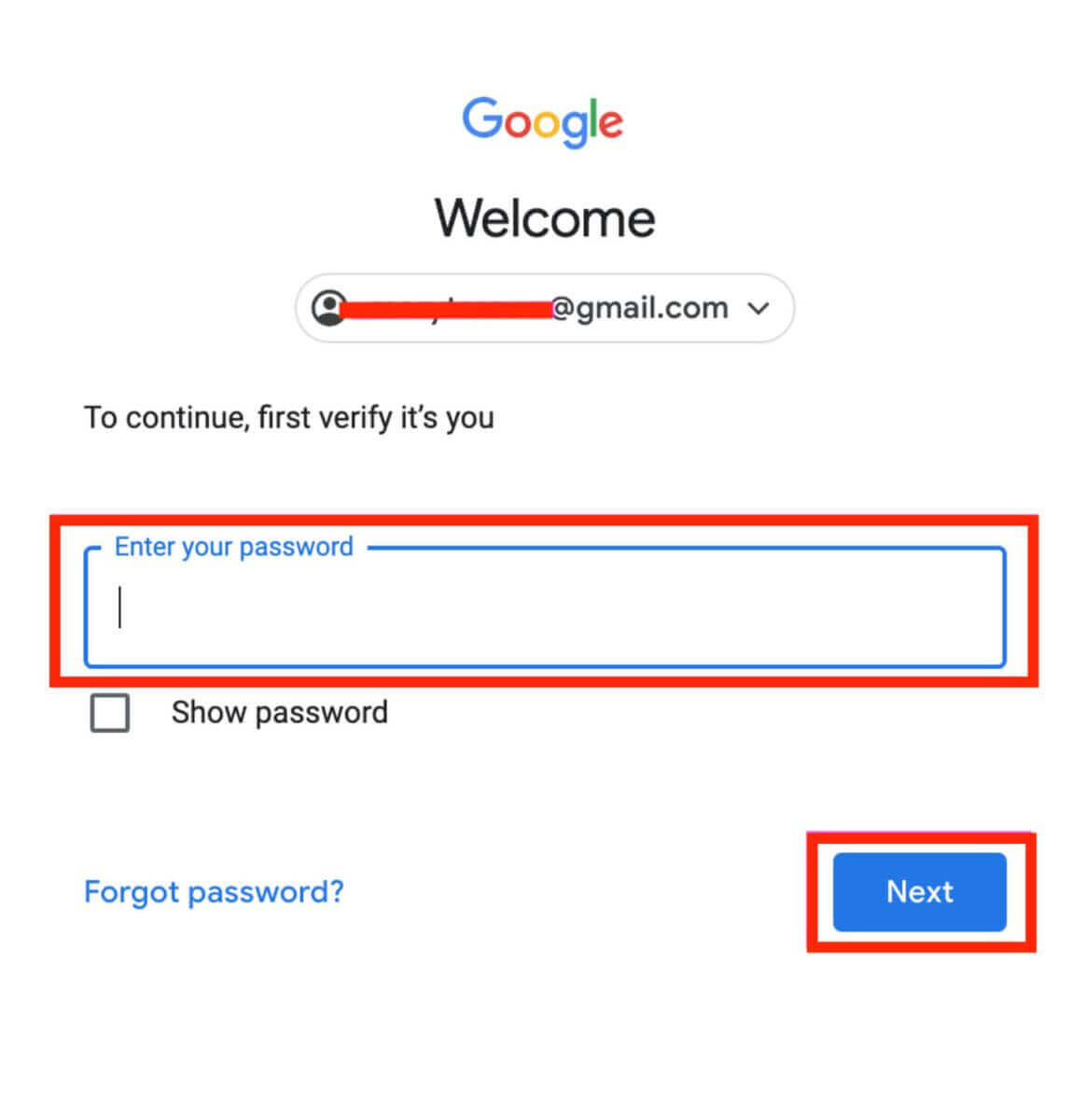
5. Sebelum meneruskan, pastikan anda membaca dan bersetuju dengan dasar privasi dan syarat perkhidmatan Phemex . Selepas itu, pilih " Sahkan " untuk meneruskan. 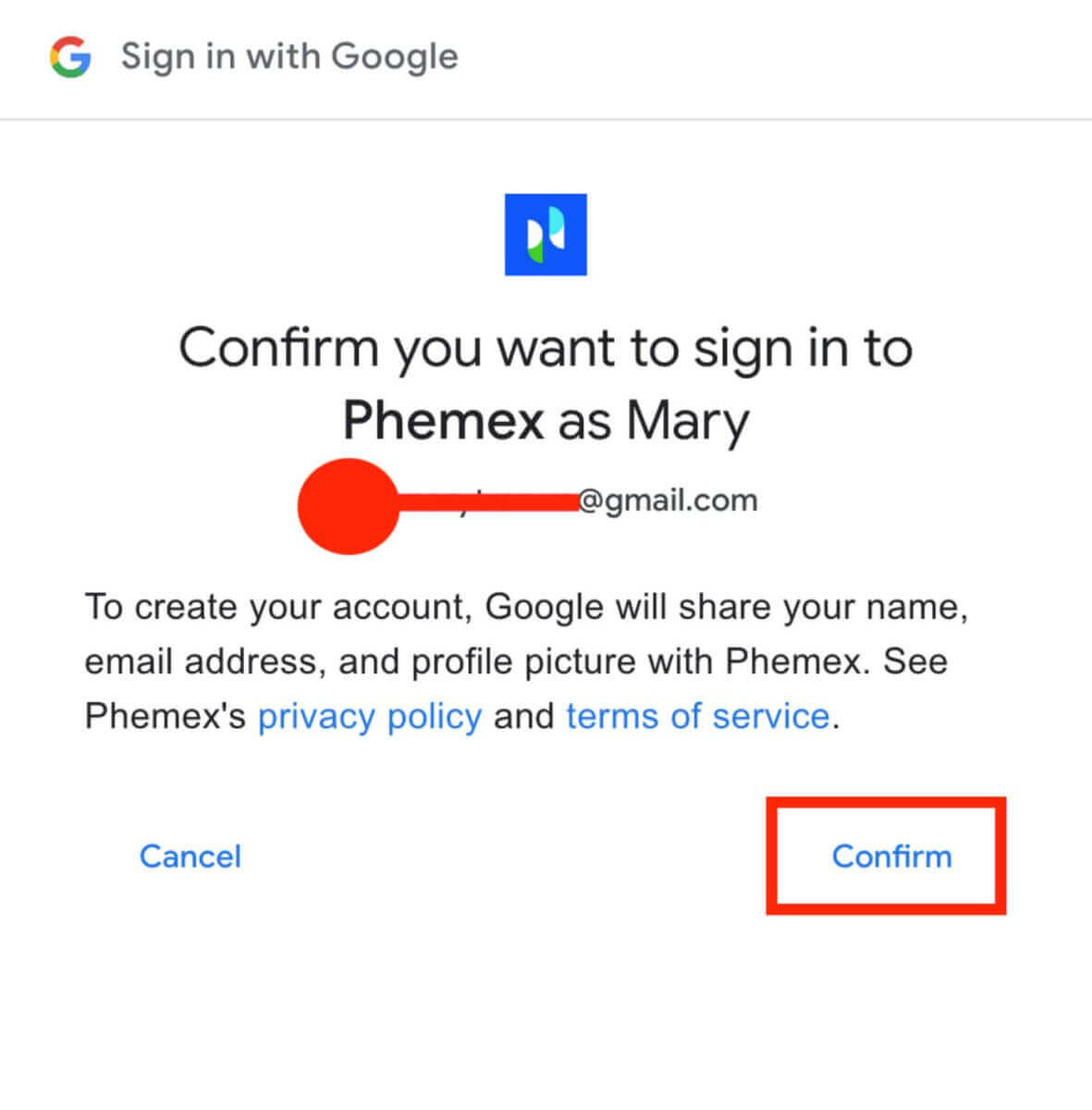
6. Anda boleh melihat antara muka halaman utama dan mula menikmati perjalanan mata wang kripto anda dengan segera. 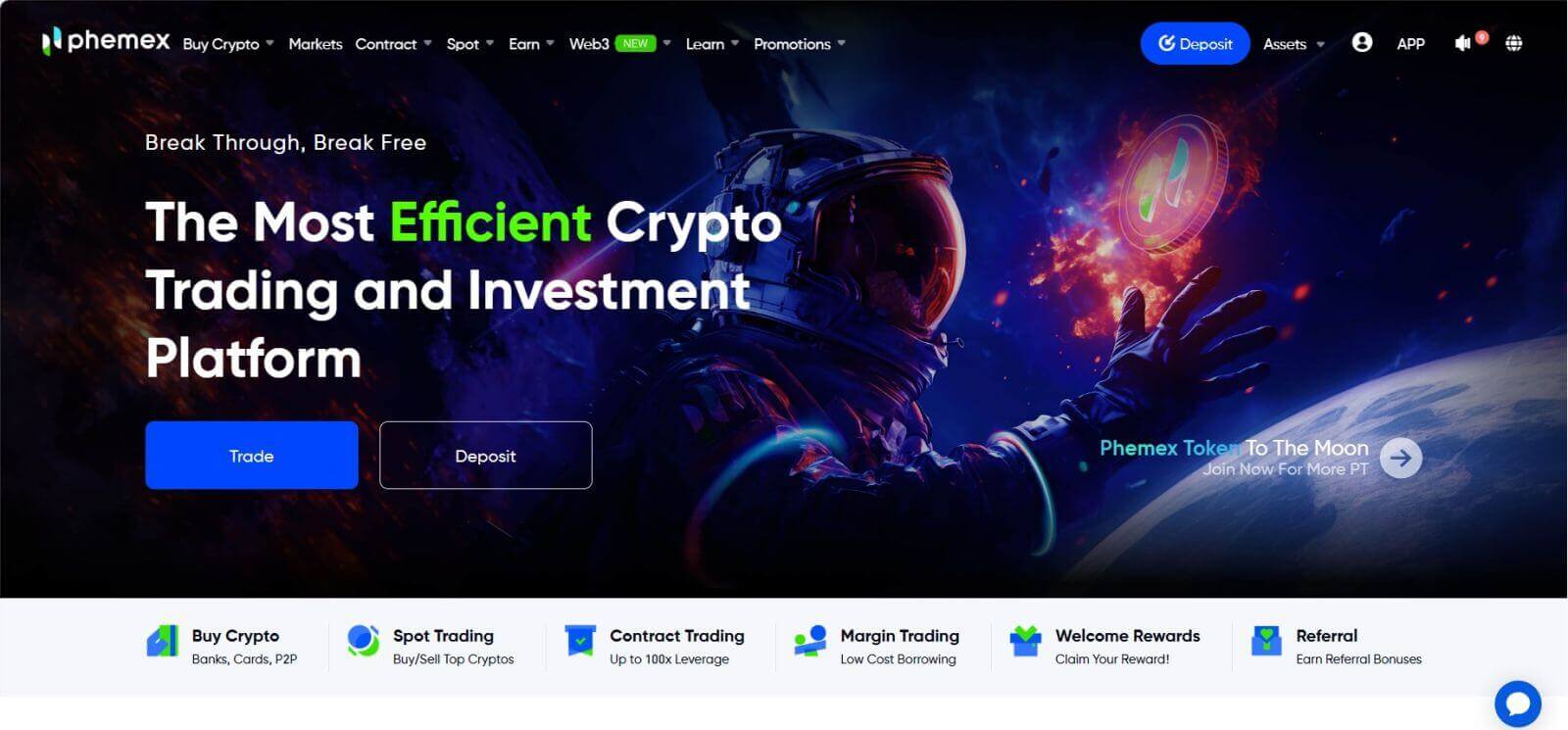
Cara Mendaftar di Apl Phemex
1 . Buka apl Phemex dan ketik [Daftar] .
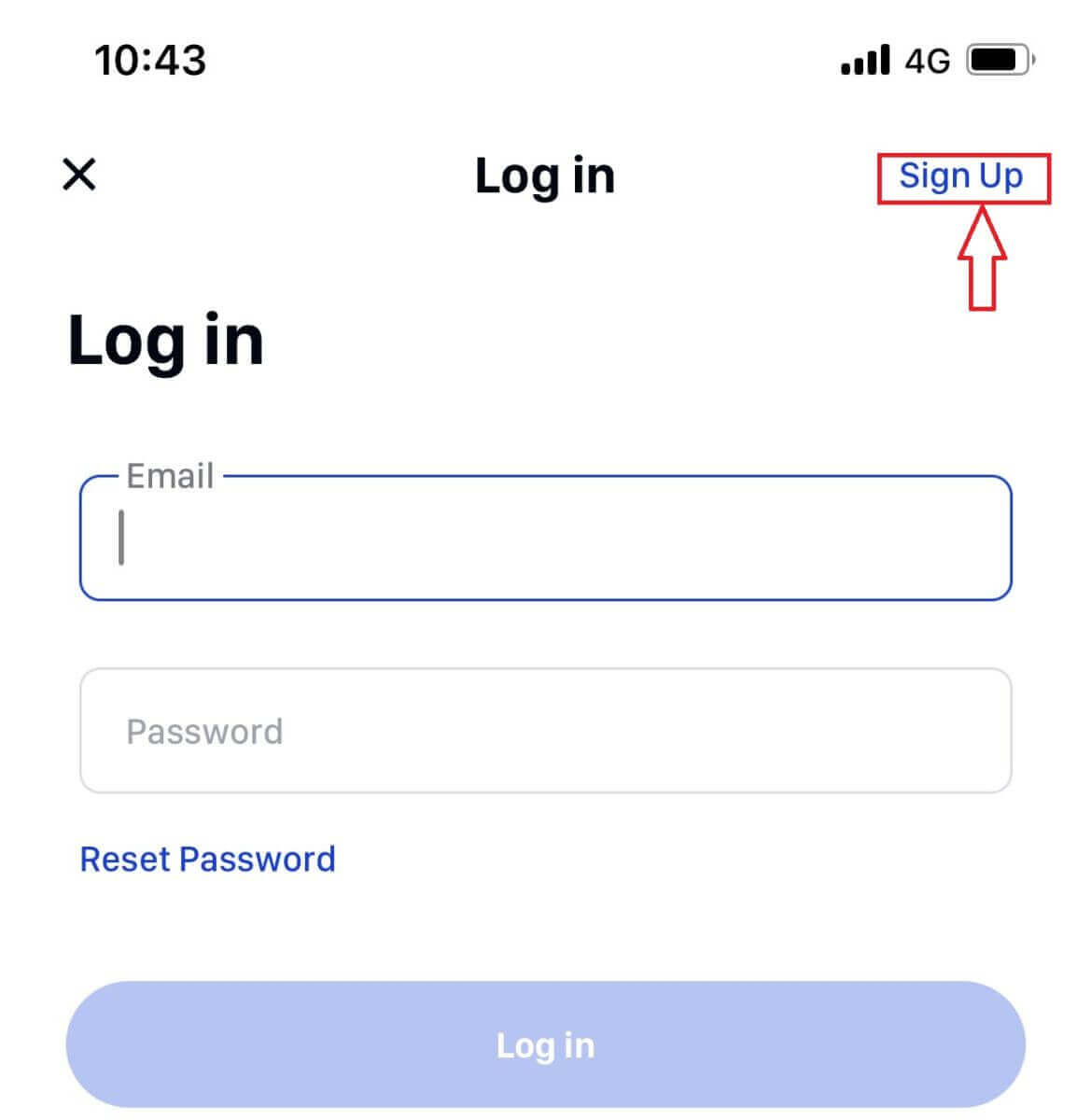
2 . Masukkan alamat emel anda. Kemudian, buat kata laluan selamat untuk akaun anda.
Nota : Kata laluan anda mesti mengandungi lebih daripada lapan aksara (huruf besar, huruf kecil dan nombor).
Kemudian ketik [ Cipta Akaun ].
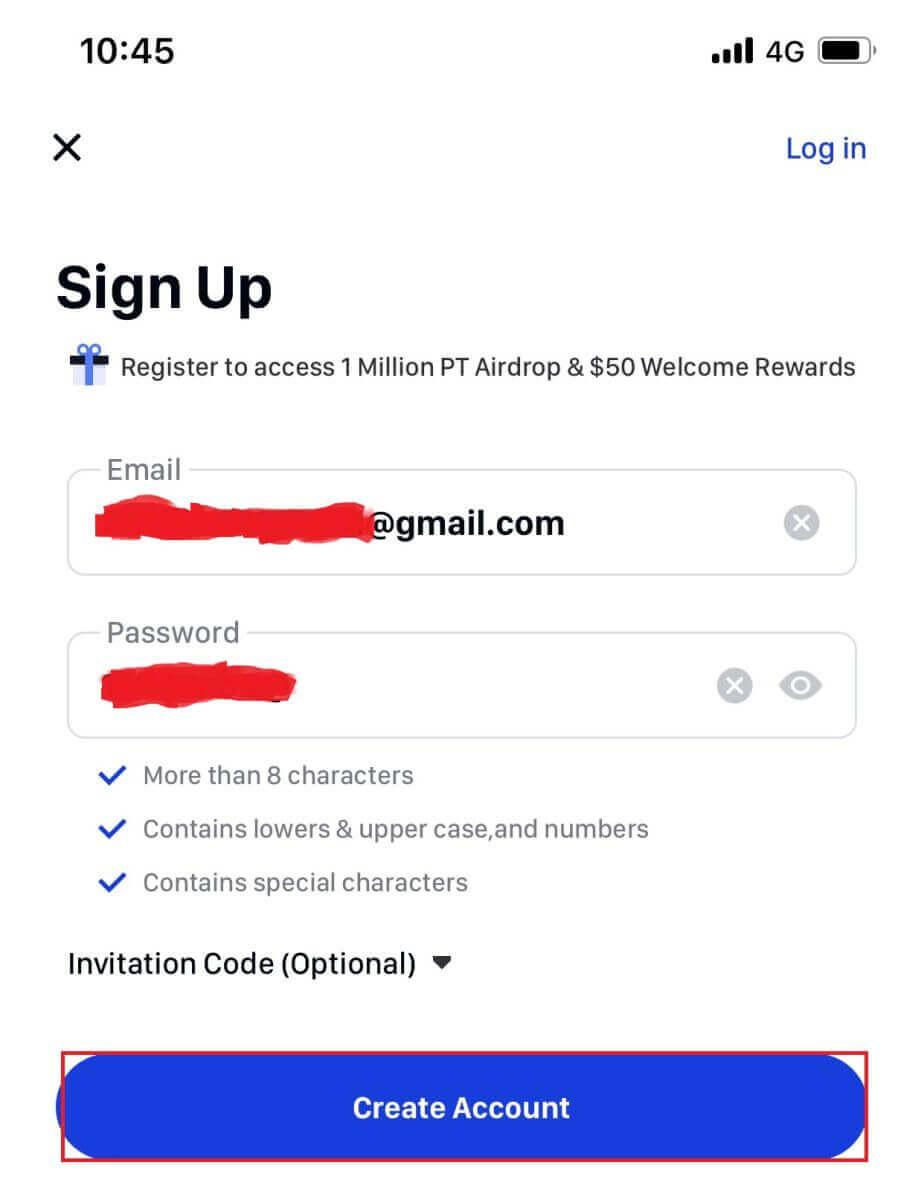
3 . Anda akan menerima kod 6 digit dalam e-mel anda. Masukkan kod dalam masa 60 saat dan ketik [ Sahkan ].
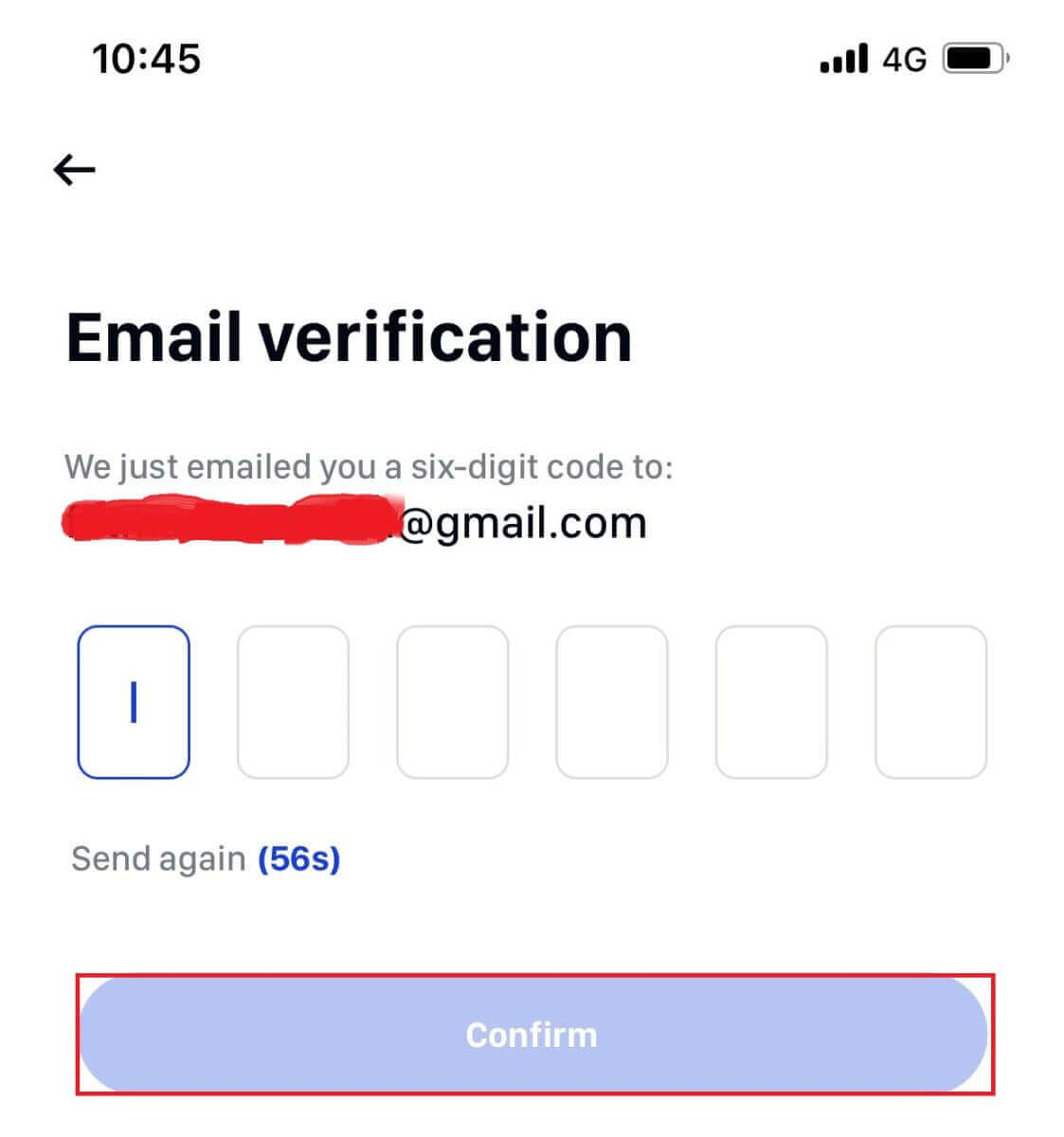
4 . tahniah! Anda berdaftar; mulakan perjalanan phemex anda sekarang!
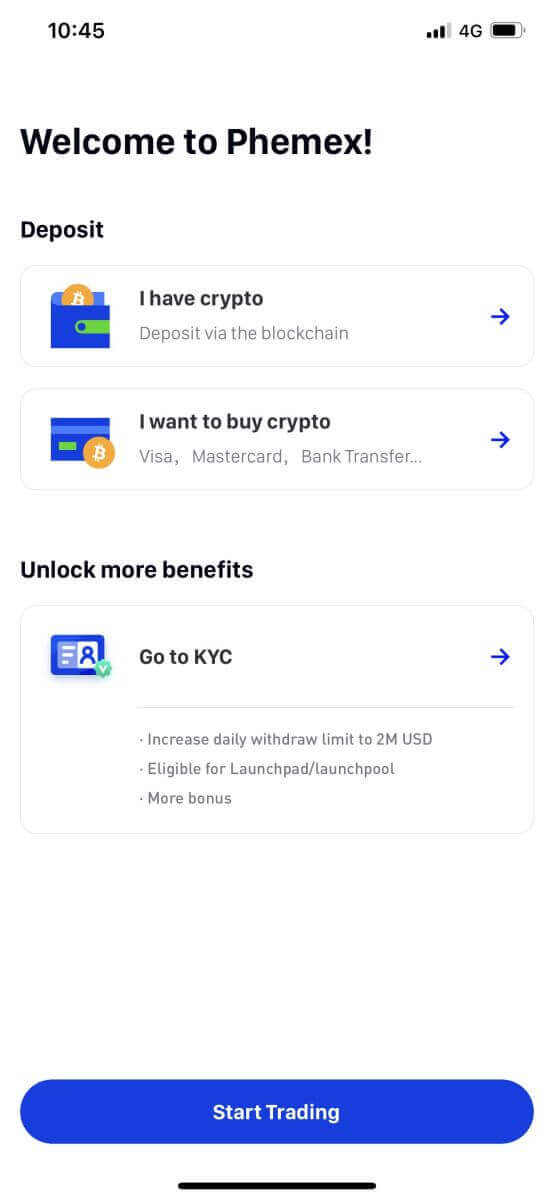
Bagaimana untuk menyambungkan MetaMask ke Phemex
Buka pelayar web anda dan navigasi ke Phemex Exchange untuk mengakses tapak web Phemex.1. Pada halaman, klik butang [Daftar Sekarang] di penjuru kanan sebelah atas.
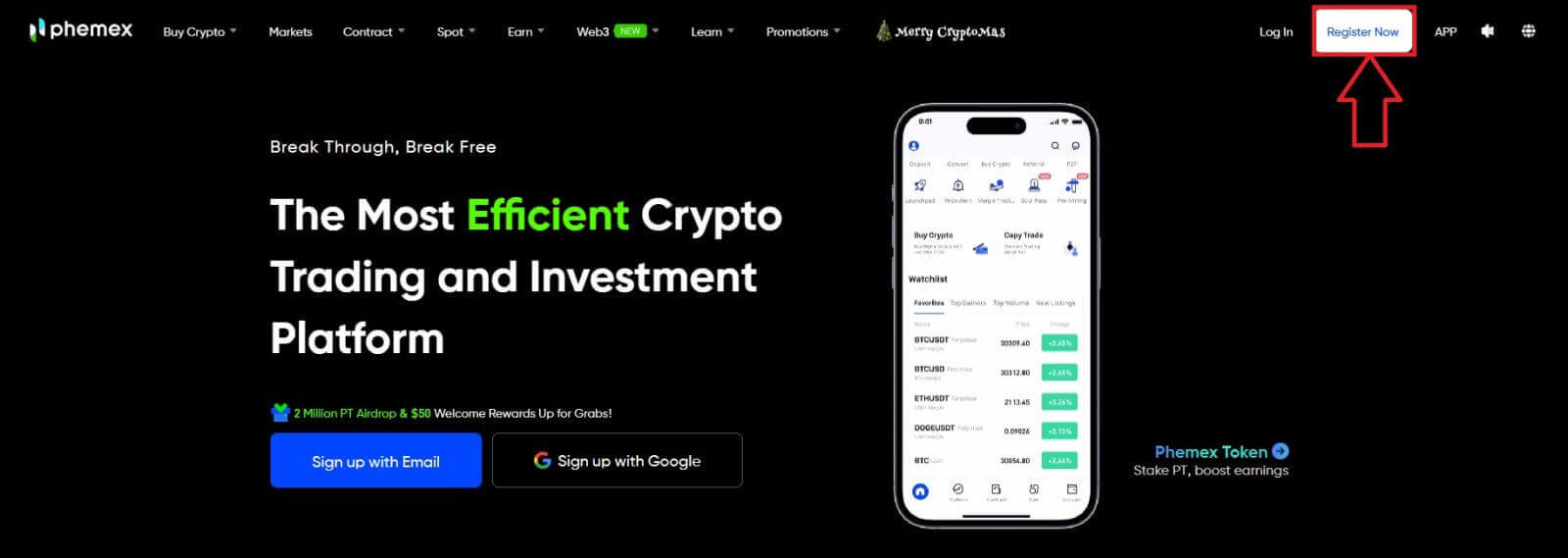
2. Pilih MetaMask .
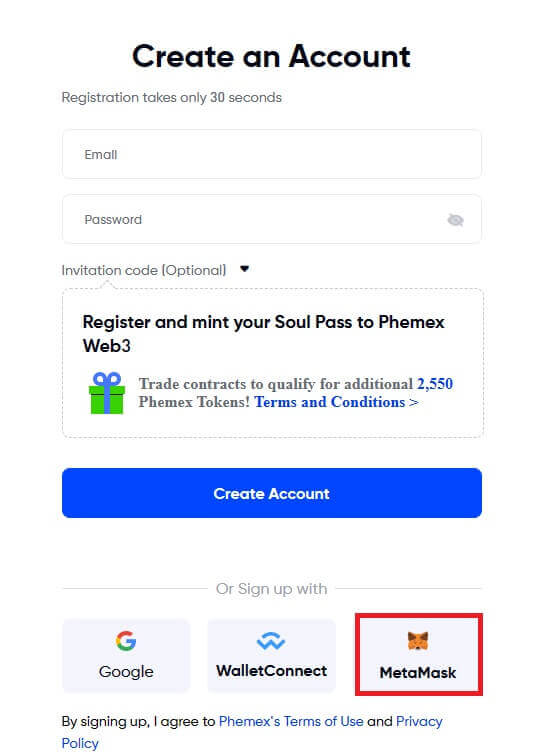
3. Klik " Seterusnya " pada antara muka penyambung yang muncul.
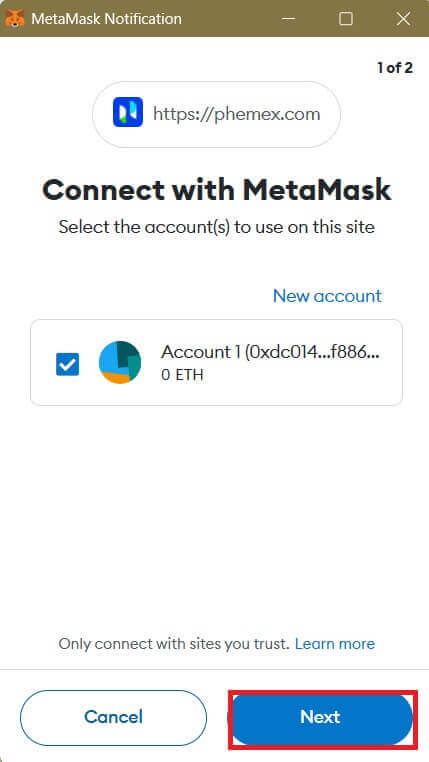
4. Anda akan digesa untuk memautkan akaun MetaMask anda ke Phemex. Tekan " Sambung " untuk mengesahkan.
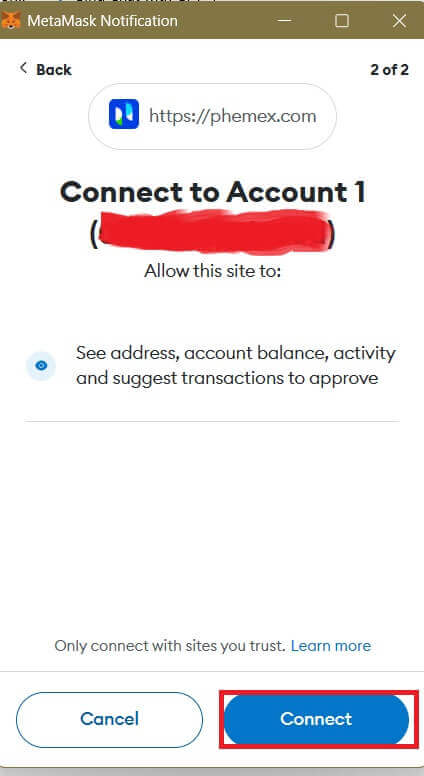
5. Akan ada permintaan Tandatangan, dan anda perlu mengesahkan dengan mengklik " Tandatangan ".
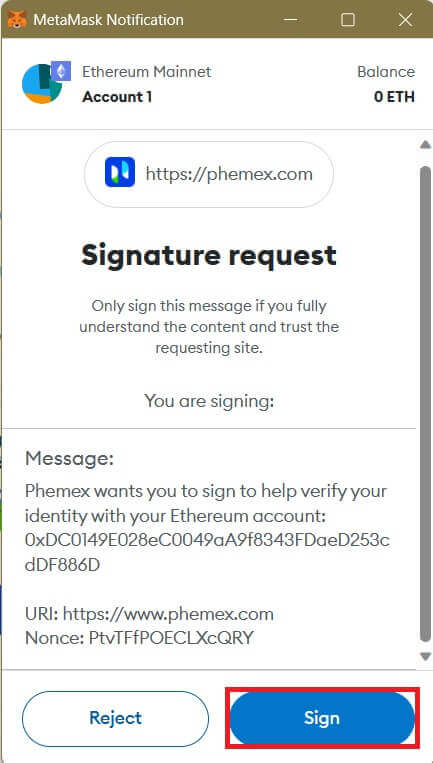
6. Selepas itu, jika anda melihat antara muka halaman utama ini, MetaMask dan Phemex telah berjaya disambungkan.
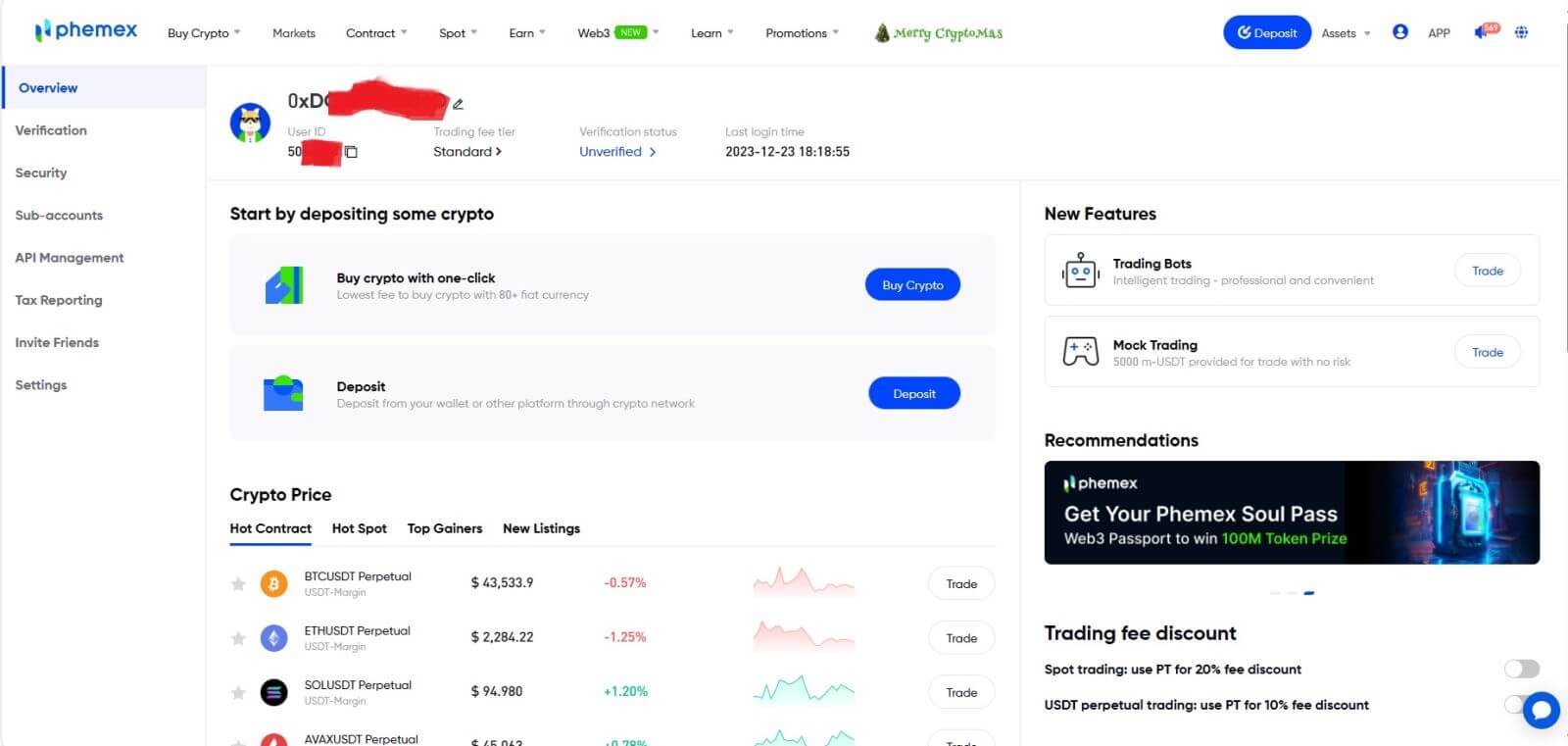
Soalan Lazim (FAQ)
Mengapa Saya Tidak Boleh Menerima E-mel daripada Phemex?
Jika anda tidak menerima e-mel yang dihantar daripada Phemex, sila ikut arahan di bawah untuk menyemak tetapan e-mel anda:1. Adakah anda log masuk ke alamat e-mel yang didaftarkan ke akaun Phemex anda? Kadangkala anda mungkin dilog keluar daripada e-mel anda pada peranti anda dan oleh itu tidak dapat melihat e-mel Phemex. Sila log masuk dan muat semula.
2. Adakah anda telah menyemak folder spam e-mel anda? Jika anda mendapati pembekal perkhidmatan e-mel anda menolak e-mel Phemex ke dalam folder spam anda, anda boleh menandakannya sebagai "selamat" dengan menyenarai putih alamat e-mel Phemex. Anda boleh merujuk kepada Bagaimana untuk menyenarai putih E-mel Phemex untuk menyediakannya.
3. Adakah pelanggan e-mel atau pembekal perkhidmatan anda berfungsi seperti biasa? Anda boleh menyemak tetapan pelayan e-mel untuk mengesahkan bahawa tiada sebarang konflik keselamatan yang disebabkan oleh tembok api atau perisian antivirus anda.
4. Adakah peti masuk e-mel anda penuh? Jika anda telah mencapai had, anda tidak akan dapat menghantar atau menerima e-mel. Anda boleh memadamkan beberapa e-mel lama untuk mengosongkan sedikit ruang untuk lebih banyak e-mel.
5. Jika boleh, daftar daripada domain e-mel biasa, seperti Gmail, Outlook, dsb.
Mengapa Saya Tidak Boleh Menerima Kod Pengesahan SMS?
Phemex terus menambah baik liputan pengesahan SMS kami untuk meningkatkan pengalaman pengguna. Walau bagaimanapun, terdapat beberapa negara dan kawasan yang tidak disokong pada masa ini.Jika anda tidak boleh mendayakan pengesahan SMS, sila rujuk senarai liputan SMS global kami untuk menyemak sama ada kawasan anda dilindungi. Jika kawasan anda tidak termasuk dalam senarai, sila gunakan Pengesahan Google sebagai pengesahan dua faktor utama anda.
Jika anda telah mendayakan pengesahan SMS atau sedang menetap di negara atau kawasan yang terdapat dalam senarai liputan SMS global kami tetapi anda masih tidak dapat menerima kod SMS, sila ambil langkah berikut:
- Pastikan telefon bimbit anda mempunyai isyarat rangkaian yang baik.
- Lumpuhkan apl anti-virus dan/atau tembok api dan/atau penyekat panggilan pada telefon mudah alih anda yang mungkin menyekat nombor Kod SMS kami.
- Mulakan semula telefon bimbit anda.
- Cuba pengesahan suara sebaliknya.
- Tetapkan semula Pengesahan SMS.
Bagaimanakah cara membuat Sub-Akaun?
Untuk membuat dan menambah Sub-Akaun, lakukan langkah berikut:
- Log masuk ke Phemex dan tuding pada nama Akaun anda di penjuru kanan sebelah atas halaman.
- Klik pada Sub-Akaun .
- Klik butang Tambah Subakaun di bahagian atas sebelah kanan halaman.
Cara Mengesahkan Akaun dalam Phemex
Cara Melengkapkan Pengesahan Identiti
Di manakah saya boleh mengesahkan akaun saya?
Anda boleh mengakses Pengesahan Identiti daripada [ Pusat Pengguna ] - [ Verificatiton ]. Anda boleh menyemak tahap pengesahan semasa anda pada halaman, yang menentukan had dagangan akaun Phemex anda. Untuk meningkatkan had anda, sila lengkapkan tahap Pengesahan Identiti masing-masing.
Bagaimana untuk melengkapkan Pengesahan Identiti? Panduan langkah demi langkah
1. Log masuk ke akaun anda. Klik " Profil pengguna " dan pilih " Pengesahan ". 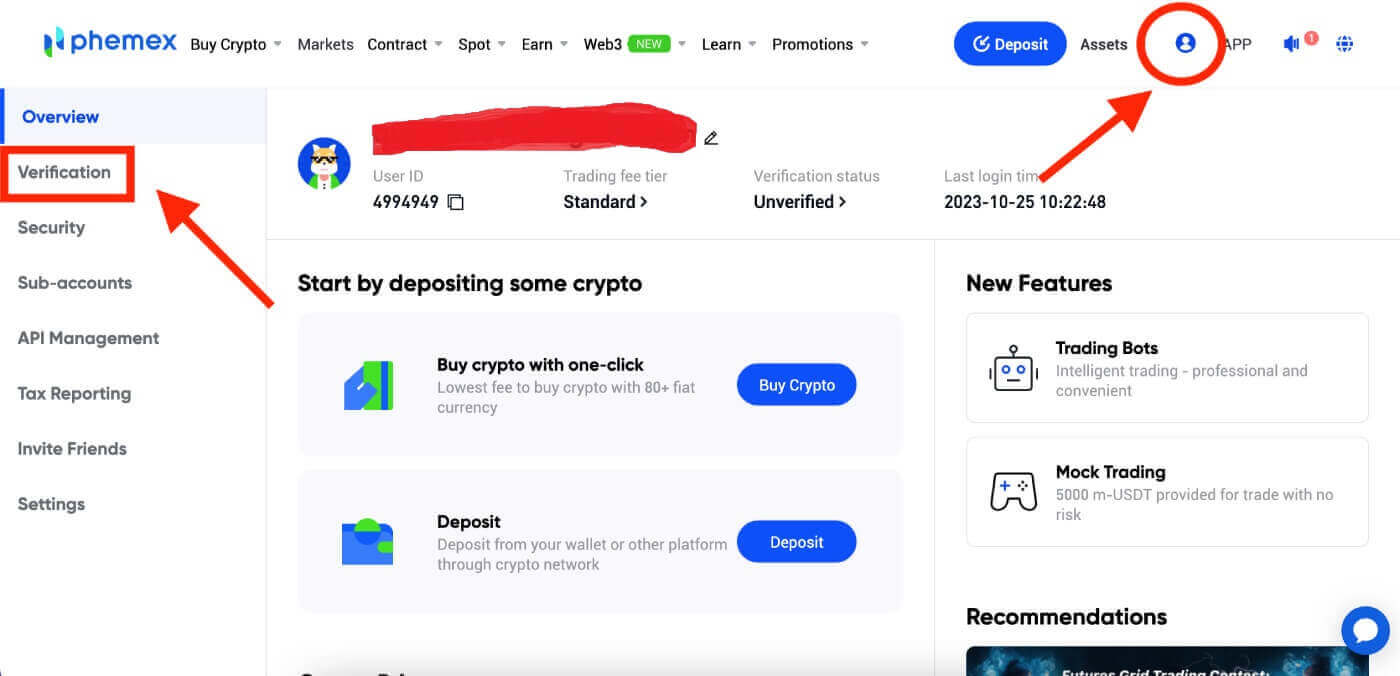
2. Dalam bahagian ini, anda akan menemui " Ciri Semasa ", " Pengesahan Asas " dan " Pengesahan Lanjutan " bersama-sama dengan had deposit dan pengeluaran yang sepadan. Had ini boleh berbeza berdasarkan negara anda. Anda boleh mengemas kini had dengan memilih " Sahkan ". 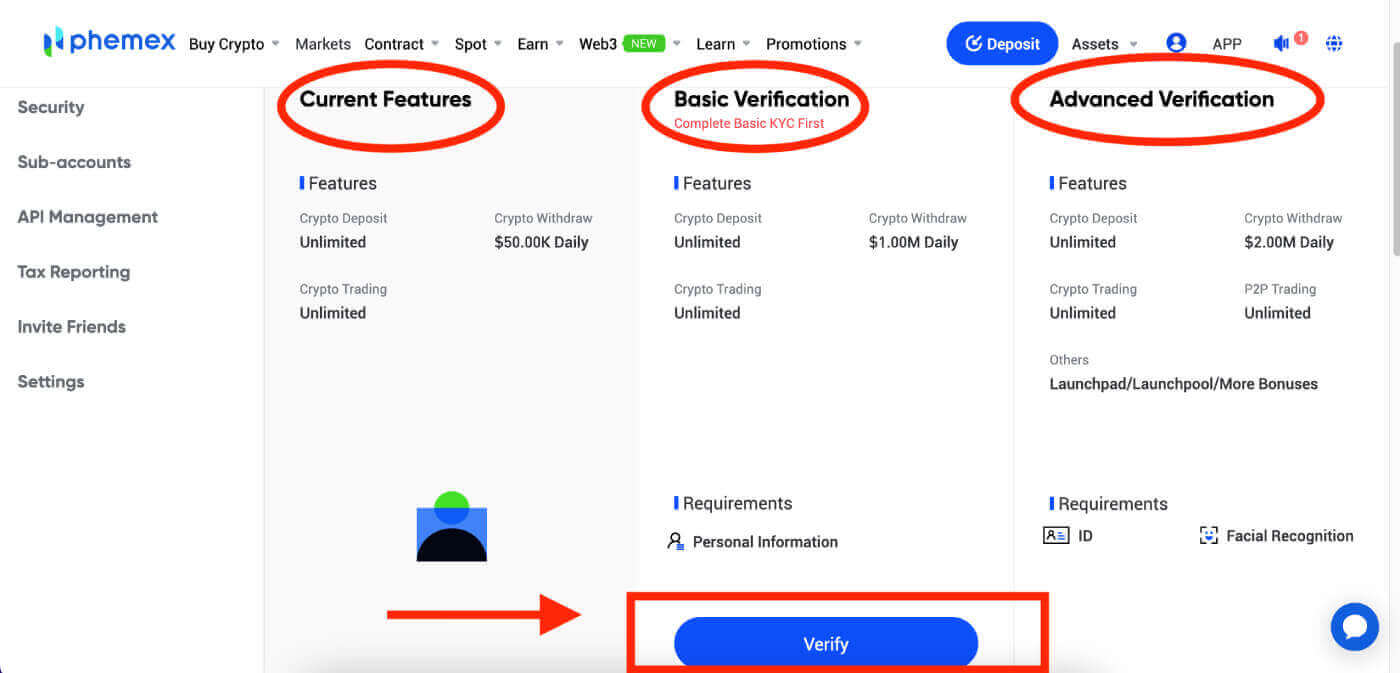
3. Isikan Maklumat Asas anda . Selepas selesai, klik " Hantar ". 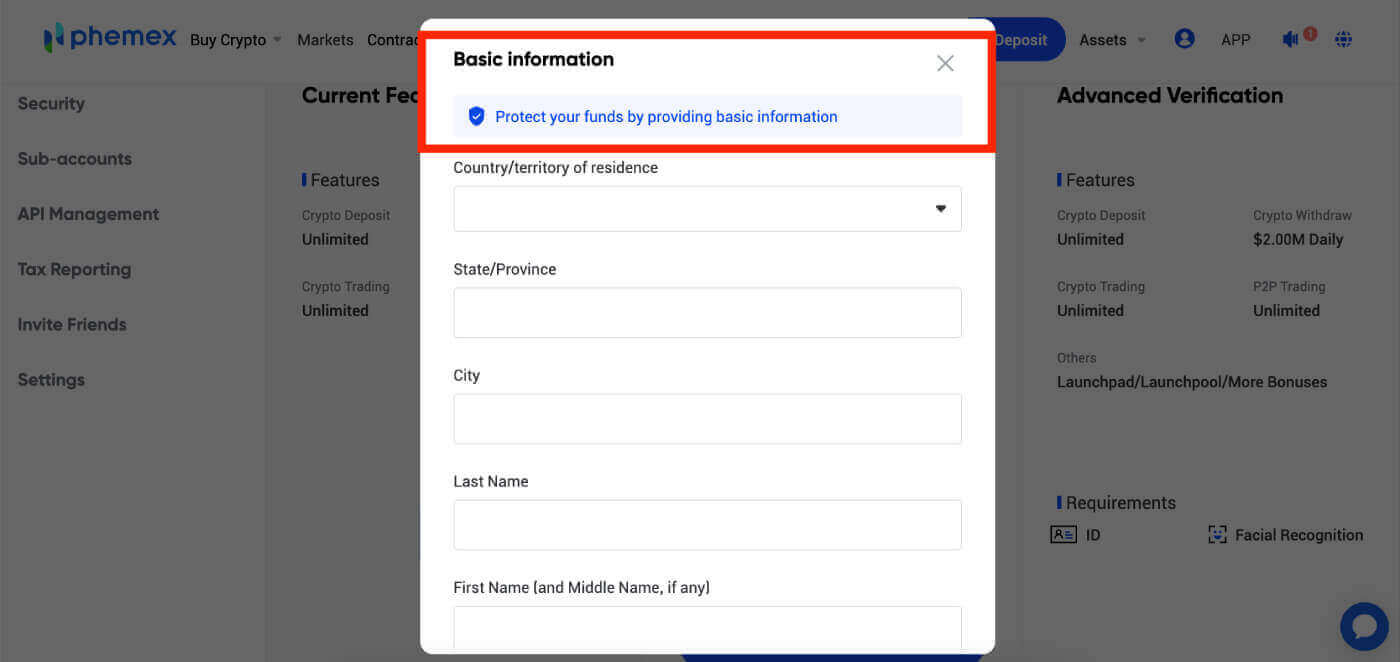
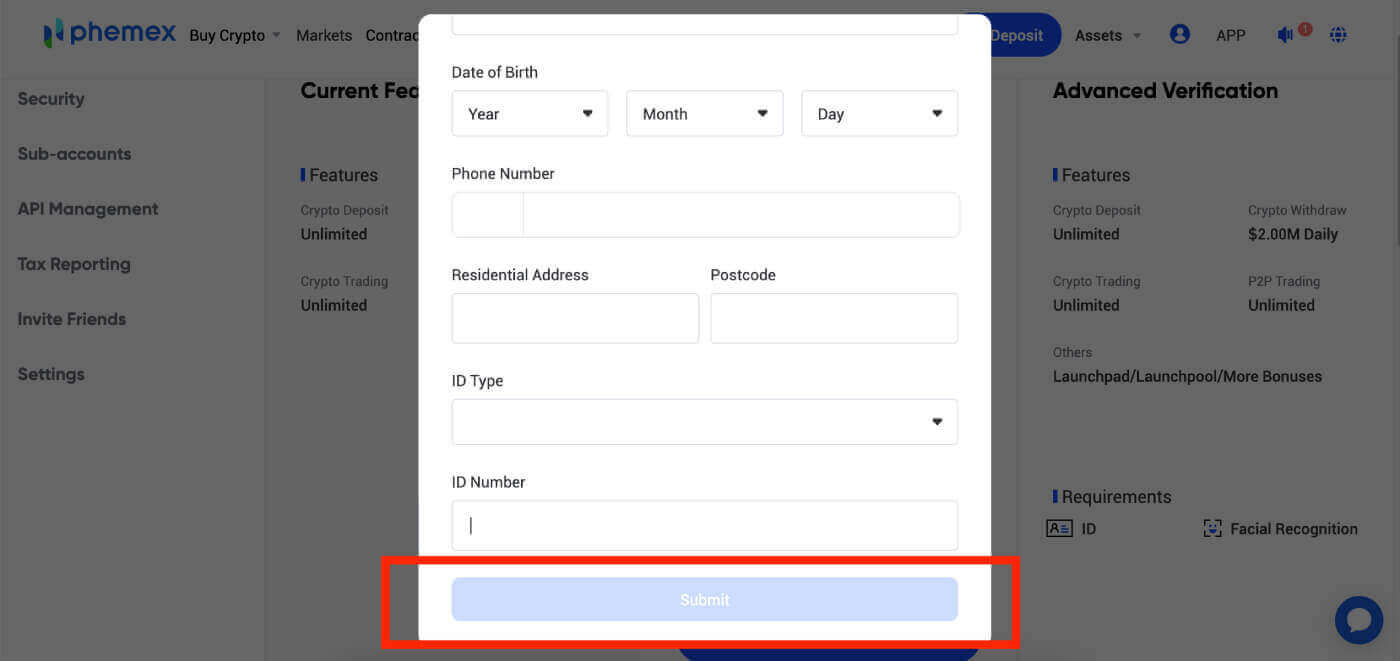 4. Semak semula maklumat asas anda. Klik " Edit " Jika maklumat salah, klik " Sahkan " jika betul.
4. Semak semula maklumat asas anda. Klik " Edit " Jika maklumat salah, klik " Sahkan " jika betul. 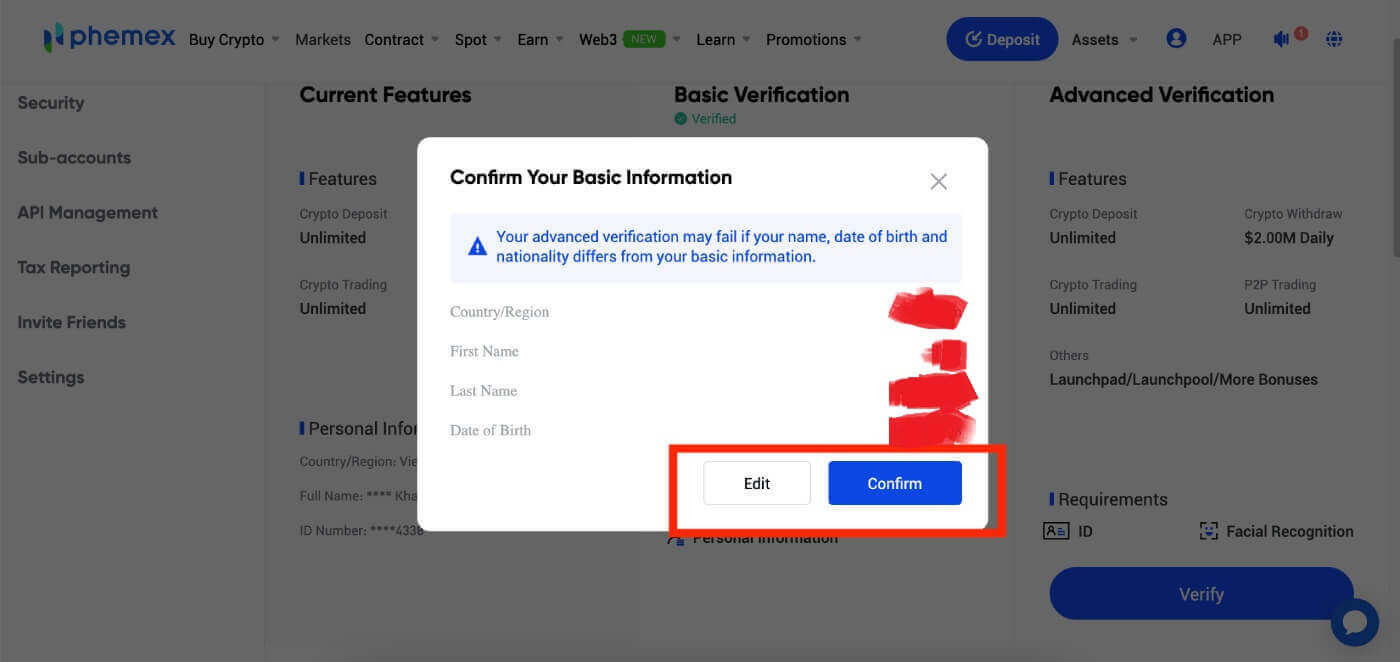 5. Teruskan dengan Pengesahan Lanjutan dan mula mengesahkan ID anda. Klik " Mula ".
5. Teruskan dengan Pengesahan Lanjutan dan mula mengesahkan ID anda. Klik " Mula ".
Nota : Sediakan kad Pengenalan, Pasport atau lesen Memandu anda . Ingat, halaman akan tamat tempoh dalam beberapa minit jika anda tidak bermula. 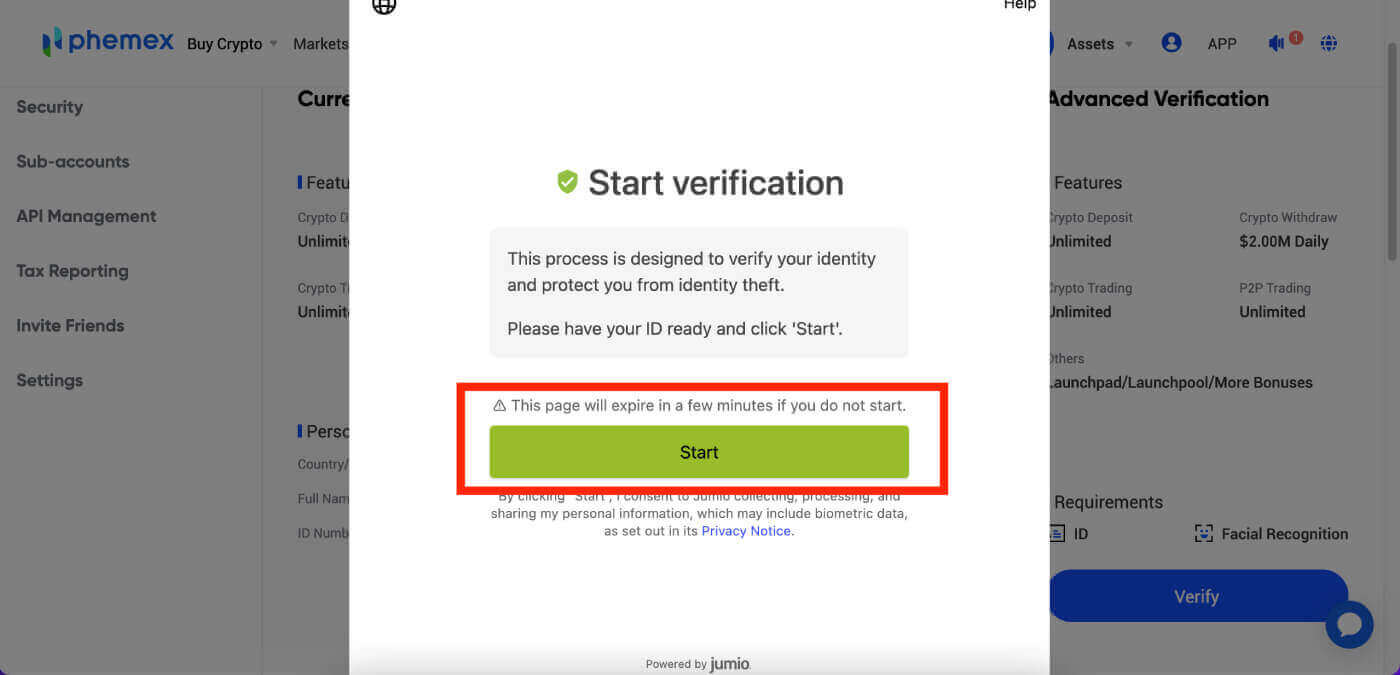 6. Pilih negara anda dan pilih jenis ID yang ingin anda sahkan.
6. Pilih negara anda dan pilih jenis ID yang ingin anda sahkan. 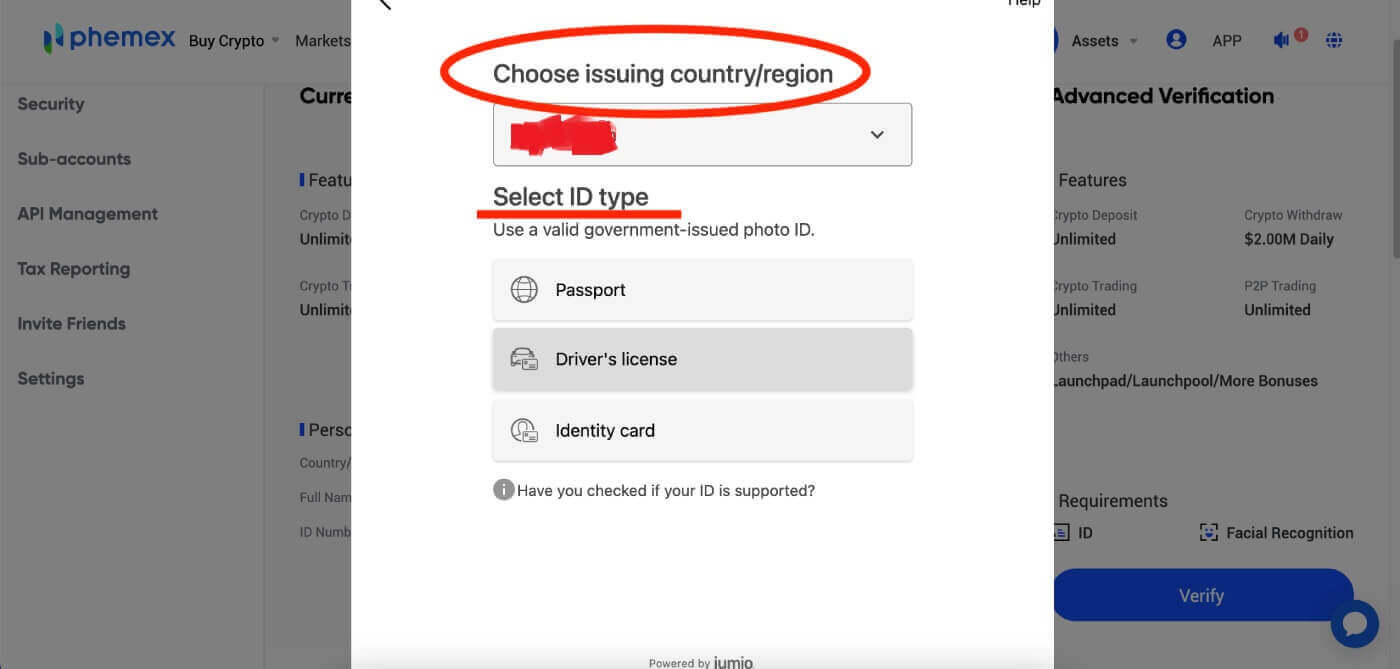
7. Anda boleh memilih untuk menghantar pautan melalui e-mel atau mengimbas kod QR untuk mendapatkan pautan untuk memulakan pengesahan. 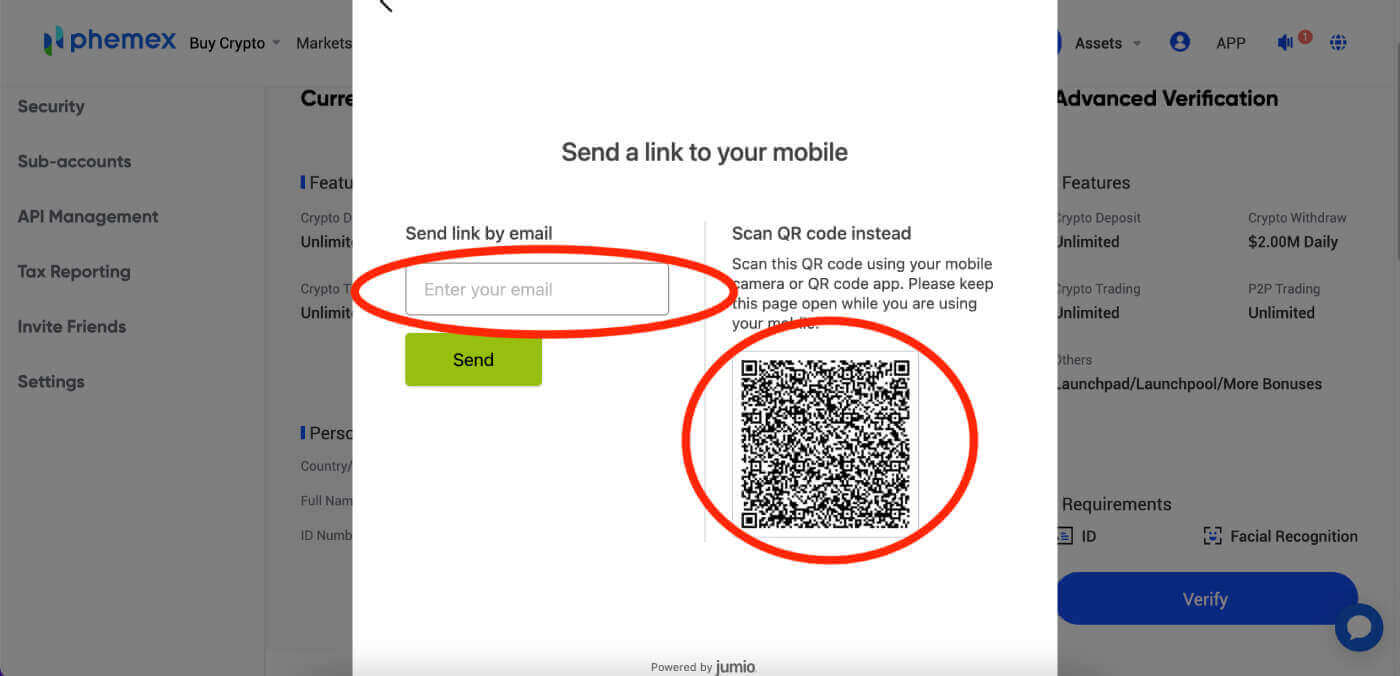
8. Apabila anda mempunyai pautan untuk mengesahkan, klik " Mula ". Kemudian tangkap kad Pengenalan, pasport atau lesen memandu dan Pengesahan Wajah anda . 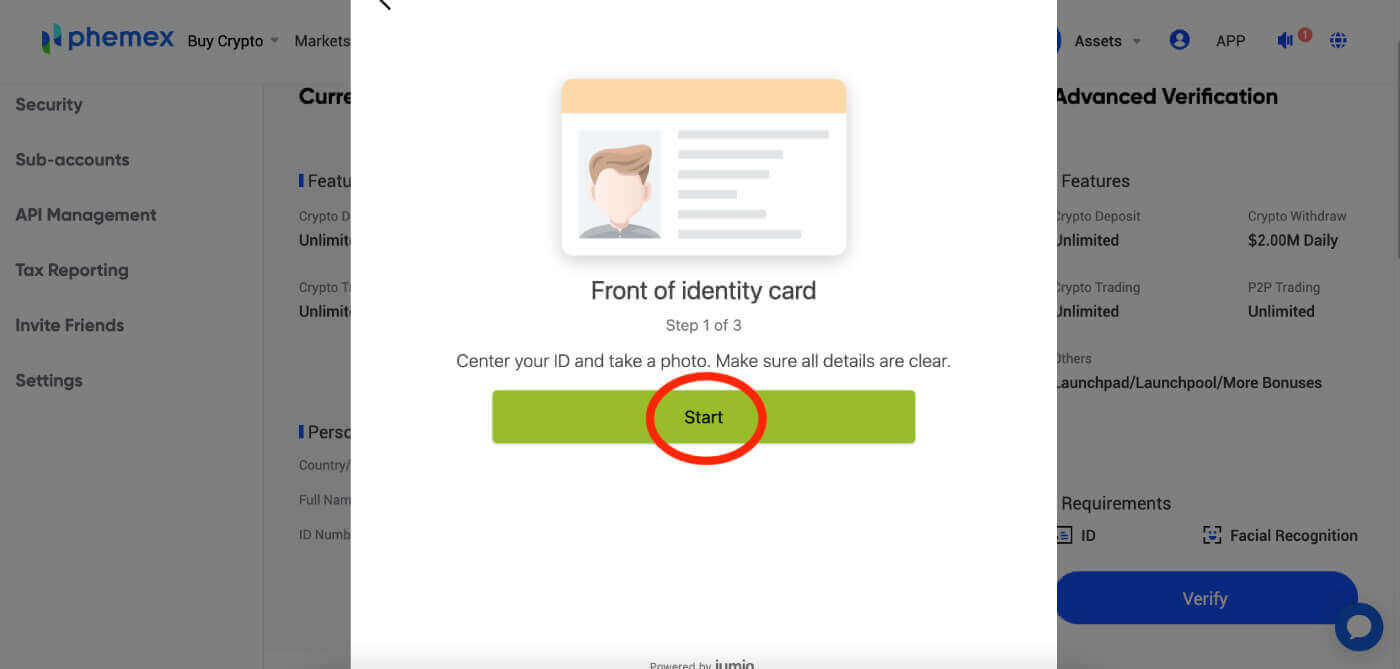
9. Selepas berjaya memuat naik semua maklumat yang diperlukan untuk Pengesahan Awal, pengguna mesti menunggu proses selesai. Teks merah yang berbunyi "Mengesahkan" akan muncul, yang akan mencerminkan butang biru di bawah juga. Sila bersabar pada masa ini dan tunggu keputusan anda. 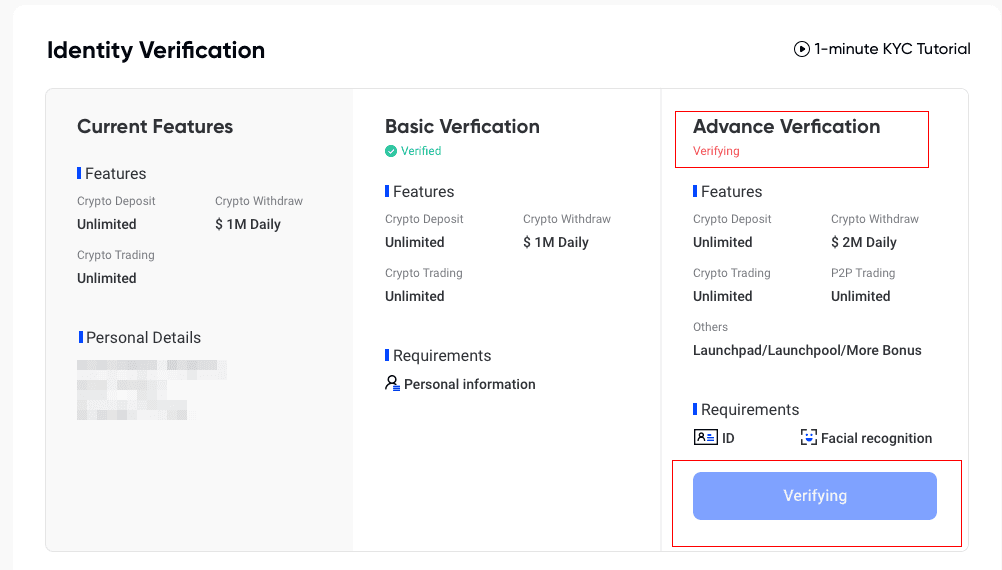
10. Sekiranya Pengesahan Awal anda gagal, jangan risau. Cuma pastikan anda menyemak bahawa anda telah melengkapkan keperluan dan klik " Cuba lagi ".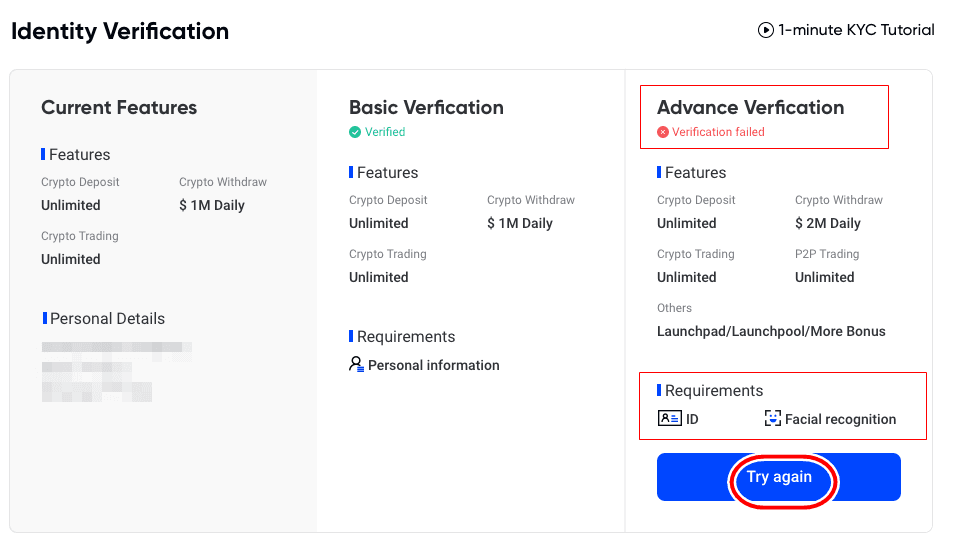
11. Dalam kes melebihi bilangan maksimum percubaan, pengguna boleh mencuba untuk mencuba Pengesahan Awal sekali lagi pada hari berikutnya.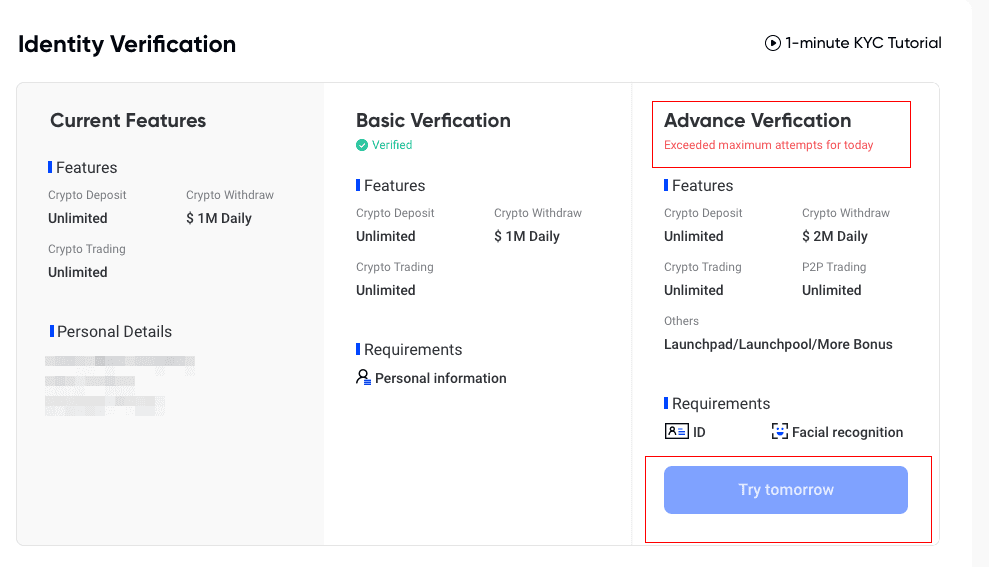
12. Setelah proses selesai, label atau teg pada halaman Gambaran Keseluruhan Akaun anda kini sepatutnya menunjukkan "Mengesahkan". Jika pengesahan berjaya, teg anda akan bertukar hijau dan membaca "Disahkan". 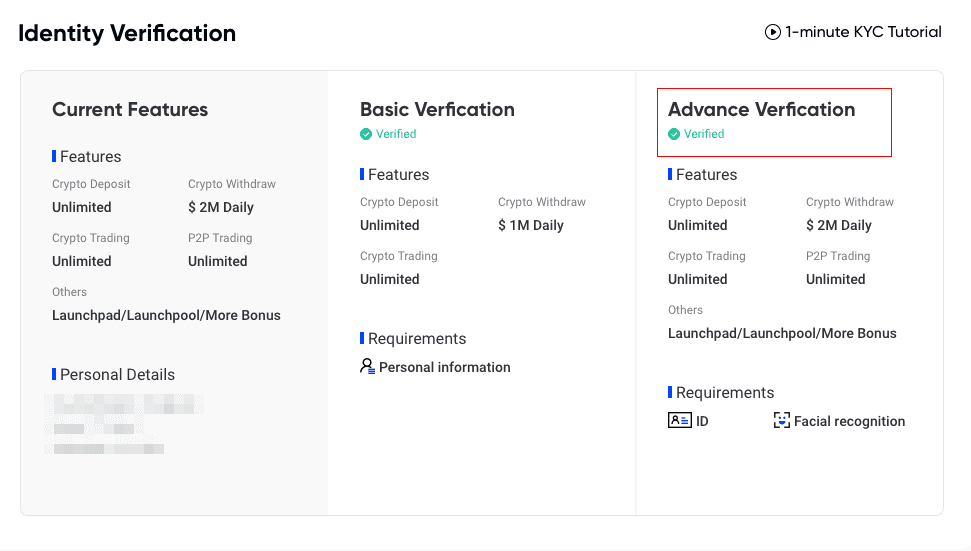
tahniah! Anda telah melengkapkan kedua-dua KYC Asas dan KYC Lanjutan anda, dan oleh itu anda adalah pengguna yang disahkan secara rasmi di Phemex. Nikmati semua faedah anda, dan selamat berdagang!
Soalan Lazim (FAQ)
Mengapa saya perlu memberikan maklumat sijil tambahan?
Dalam kes yang jarang berlaku, jika swafoto anda tidak sepadan dengan dokumen ID yang anda berikan, anda perlu menyediakan dokumen tambahan dan menunggu pengesahan manual. Sila ambil perhatian bahawa pengesahan manual mungkin mengambil masa beberapa hari. Phemex menggunakan perkhidmatan pengesahan identiti yang komprehensif untuk menjamin semua dana pengguna, jadi sila pastikan bahan yang anda berikan memenuhi keperluan apabila anda mengisi maklumat.
Pengesahan Identiti untuk Membeli Kripto dengan Kad Kredit/Debit
Untuk memastikan gerbang fiat yang stabil dan patuh, pengguna yang membeli crypto dengan kad debit kredit dikehendaki melengkapkan Pengesahan Identiti. Pengguna yang telah melengkapkan Pengesahan Identiti untuk akaun Phemex akan dapat terus membeli crypto tanpa sebarang maklumat tambahan yang diperlukan. Pengguna yang dikehendaki memberikan maklumat tambahan akan digesa pada kali seterusnya mereka cuba membuat pembelian crypto dengan kad kredit atau debit.
Setiap tahap Pengesahan Identiti selesai akan memberikan peningkatan had transaksi, seperti yang disenaraikan di bawah. Semua had transaksi ditetapkan kepada nilai euro (€), tanpa mengira mata wang fiat yang digunakan, dan dengan itu akan berbeza sedikit dalam mata wang fiat lain mengikut kadar pertukaran.
Pengesahan Asas
Pengesahan ini memerlukan nama pengguna, alamat dan tarikh lahir.
ciri-ciri
- Deposit Kripto: Tidak terhad
- Pengeluaran Kripto: $1.00J Setiap Hari
- Dagangan Kripto: Tidak terhad
Pengesahan Lanjutan
Pengesahan ini memerlukan Pengecaman Muka, Kad Pengenalan, lesen memandu atau Pasport.
ciri-ciri
- Deposit Kripto: Tidak terhad
- Pengeluaran Kripto: $2.00J Setiap Hari
- Dagangan Kripto: Tidak terhad
- Pembelian Kripto: Tidak terhad
- Lain-lain : Launchpad, Launchpool dan Lagi Bonus